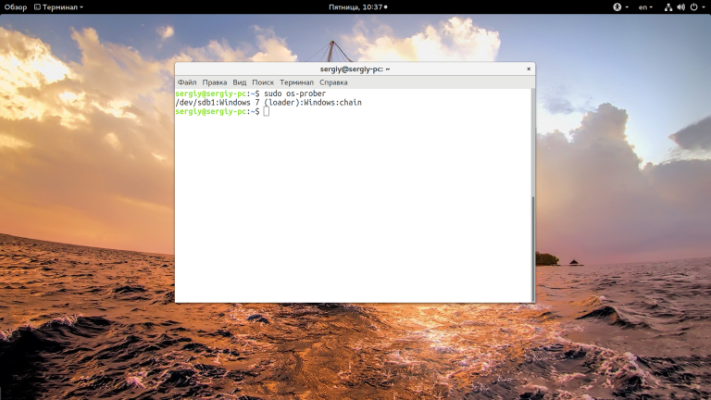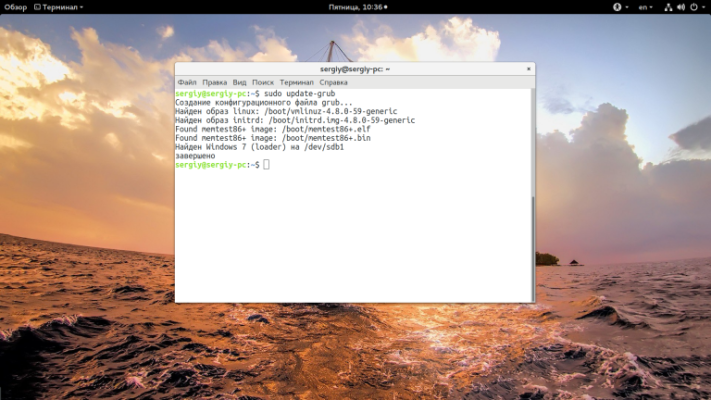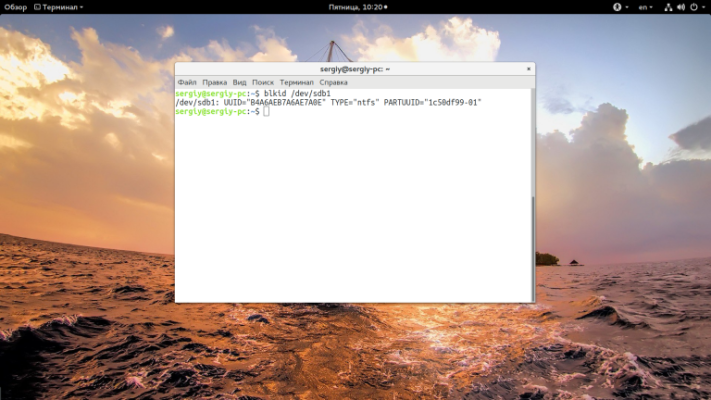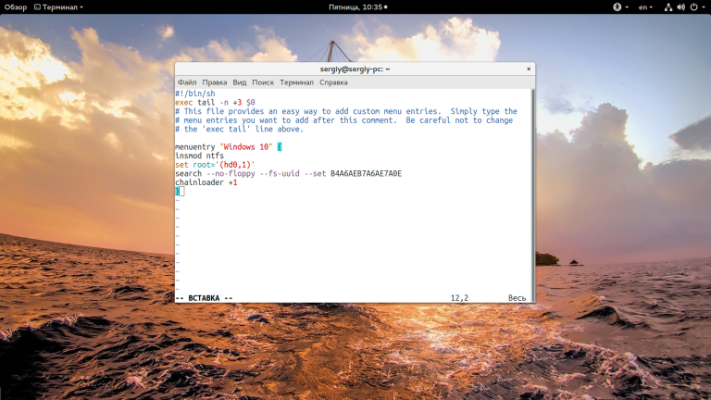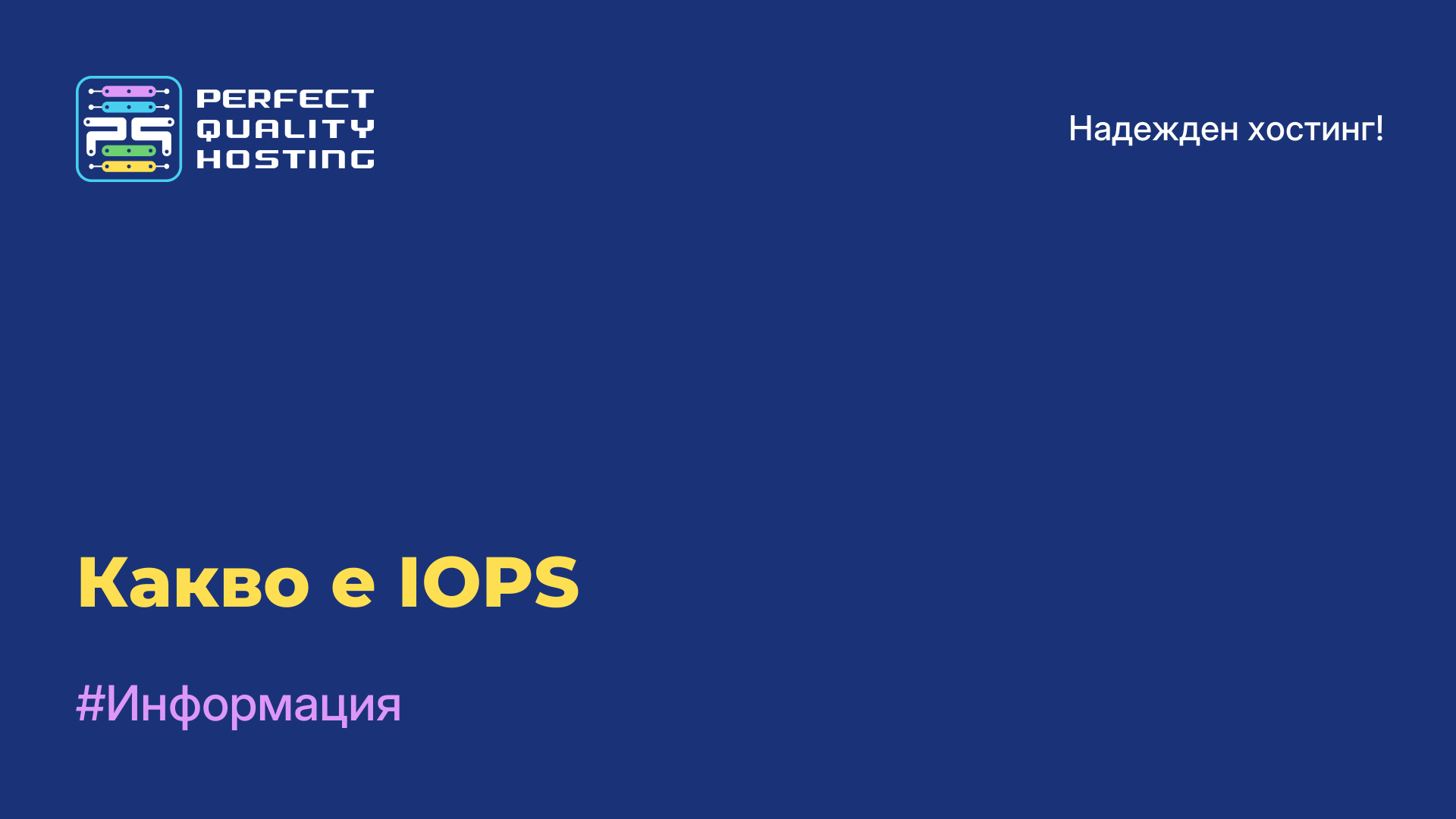-
Великобритания+44 (20) 4577-20-00
-
САЩ+1 (929) 431-18-18
-
Израел+972 (55) 507-70-81
-
Бразилия+55 (61) 3772-18-88
-
Канада+1 (416) 850-13-33
-
Чехия+420 (736) 353-668
-
Естония+372 (53) 683-380
-
Гърция+30 (800) 000-02-04
-
Ирландия+353 (1) 699-43-88
-
Исландия+354 (53) 952-99
-
Литва+370 (700) 660-08
-
Холандия+31 (970) 1027-77-87
-
Португалия+351 (800) 180-09-04
-
Румъния+40 (376) 300-641
-
Швеция+46 (79) 008-11-99
-
Словакия+421 (2) 333-004-23
-
Швейцария+41 (22) 508-77-76
-
Молдова+373 (699) 33-1-22
 Български
Български
Грешка Grub не вижда Windows 10
- Главна
- База знания
- Грешка Grub не вижда Windows 10
Grub (GNU GRand Unified Bootloader) е безплатен зареждащ модул за операционна система, използван в много дистрибуции на Linux. Той ви позволява да избирате операционната система, която да се зарежда при стартиране на компютъра, и да управлявате процеса на зареждане на системата, поддържа зареждане на различни операционни системи, включително различни версии на Linux, Windows, macOS, позволява ви да конфигурирате параметрите на зареждане, да създавате различни профили за зареждане и да изпълнявате други задачи, свързани със зареждането на операционни системи.
Grub обикновено се инсталира в началото на твърдия диск на компютъра и се стартира при стартиране на системата, за да позволи на потребителя да избере операционна система за зареждане. Grub е важна част от много дистрибуции на Linux и играе ключова роля в процеса на зареждане на операционната система.
Какво е Grub
GRUB (GNU GRand Unified Bootloader) е мощен и гъвкав зареждащ модул за операционна система, който се използва в много дистрибуции на Linux и други операционни системи, като FreeBSD. GRUB дава възможност на потребителя да избере операционната система или ядрото, което да се зареди при стартиране на компютъра.
Той позволява да се зареждат различни операционни системи, както и опции за зареждане на конкретна операционна система, като например безопасен режим или други опции за зареждане. Поддържа също така многоядрени системи и може автоматично да открива инсталираните операционни системи на твърдия диск. Има гъвкава конфигурация, която позволява на потребителите да персонализират параметрите на зареждане, да добавят нови ядра или операционни системи в менюто за зареждане и да извършват други действия при зареждане на системата.
GRUB е един от най-разпространените зареждащи програми за Linux системи и се използва по подразбиране в много дистрибуции на Linux, като Ubuntu, Fedora, Debian и много други.
Причини, поради които Grub не вижда Windows 10
Ако Grub не вижда Windows 10 при зареждане, възможно е записът за зареждане на Windows да е повреден или изтрит. Съществуват няколко причини за това:
- Неправилна конфигурация: ако Grub не е правилно конфигуриран или актуализиран след инсталирането на Windows 10, той може да не вижда новата операционна система.
- Промени в дяловете на диска: След инсталирането на Windows 10 може да са настъпили промени в дяловете на диска, които да са довели до това Grub да спре да я вижда.
- Проблеми със сектора за зареждане: Неправилното актуализиране на сектора за зареждане или MBR (Master Boot Record) може да доведе до проблем.
- Проблеми с UEFI/BIOS: Неправилни настройки в UEFI или BIOS на компютъра ви може да доведат до това Grub да не успее да открие операционната система правилно.
- Повредени стартови файлове: ако стартовите файлове са повредени или липсват, Grub няма да може да ги открие.
По-долу ще ви кажем какво да направите, ако възникне такъв проблем.
Решаване на проблема
Първо, можете да опитате да направите нашия дял с Windows по-видим за програмата. За да направите това, монтирайте го в някоя папка. Например към /mnt/:
sudo mount -t ntfs-3g -o ro /dev/sda1Windows е инсталиран на дял, който в Linux е дефиниран като /dev/sda1. След това стартирайте помощната програма os-prober:
sudo os-proberАко програмата открие Windows, остава да актуализирате конфигурацията на зареждащия модул Grub:
sudo update-grubИли:
sudo grub2-mkconfig -o /boot/grub/grub.cfgАко този метод не сработи, остава само ръчно да добавите елемент от менюто за Windows. Това не е най-лесното решение, но е ефективно. Първо трябва да открием UUID на дяла на диска, на който е инсталиран Windows, например /dev/sda1:
blkid /dev/sda1След това отворете файла /etc/grub.d/40_custom и добавете там този код:
menuentry "Windows 10" {
insmod ntfs
set root='(hd0,1)'
search --no-floppy --fs-uuid --set B4A6AEB7A6AE7A0E
chainloader +1
}Това е начинът, по който задаваме първия дял на първия диск като основен и след това казваме на зареждащия модул да намери дяла с желания от нас UUID. След това предаваме управлението на зареждащия модул на този дял с помощта на chainloader. Следващото нещо, което остава да направим, е да актуализираме конфигурацията на Grub:
sudo update-grubИзползвахме този метод, защото сега конфигурацията няма да се наруши след актуализация на ядрото или друг процес, който инициализира актуализация на конфигурацията. Защото, ако бяхме добавили тези редове в /boot/grub/grub.cfg, те щяха да бъдат презаписани, ако не при първото, то при някое от следващите актуализации на системата.
Когато конфигурацията е актуализирана, можете да рестартирате компютъра и да стартирате Windows с новия елемент. Можете да добавяте няколко елемента по този начин, само че трябва да посочите техните UUID за различните дялове.